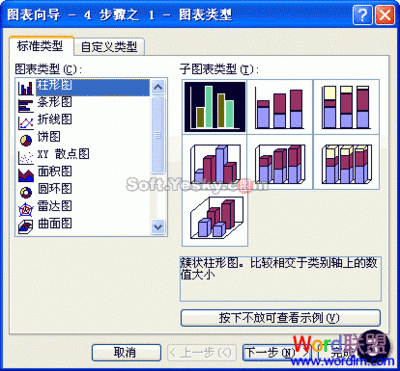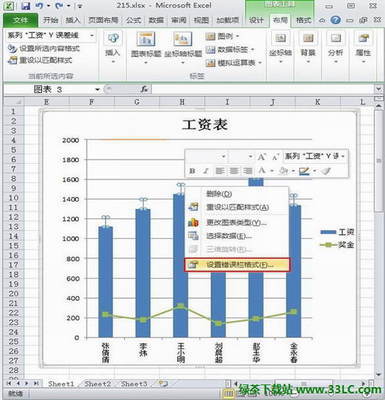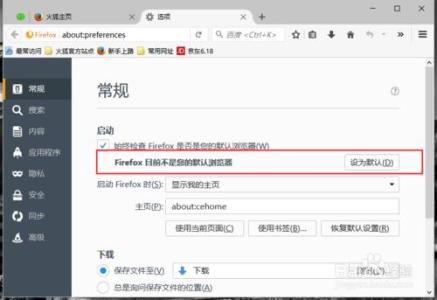给坐标轴添加单位是一个艰巨的任务,你得稍微懂一点excel中的代码是什么意思,然后才能随心所欲的添加单位,下面我们就来给纵坐标轴添加单位:毫升。同时得先设定一下坐标轴的刻度。
excel图表怎样设置坐标轴刻度和单位――步骤/方法excel图表怎样设置坐标轴刻度和单位 1、
如图所示,拖动鼠标选中要建立图标的数据
excel图表怎样设置坐标轴刻度和单位 2、
点击菜单栏上的:插入--柱形图,选择一种样式
excel图表怎样设置坐标轴刻度和单位 3、
在插入的图表上,先点击纵坐标轴选中它,你可以看到这个坐标轴四周出现了四个小圆,也叫做控制点
excel图表怎样设置坐标轴刻度和单位 4、
右键单击这个坐标轴,然后选择【设置坐标轴格式】
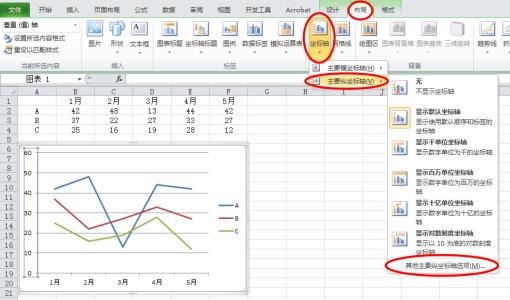
excel图表怎样设置坐标轴刻度和单位_excel图表
excel图表怎样设置坐标轴刻度和单位 5、
在打开的坐标轴格式对话框中,我们看到坐标轴的最大值最小值等都是自动的,我们为了自己设定,必须先选中固定的,然后设定数值,如图所示。
excel图表怎样设置坐标轴刻度和单位 6、
设置好刻度以后,我们点击数字选项,然后在类别下选择【自定义】,在各式代码这一栏输入 g/毫升 ,然后点击添加按钮。这个就是给数据添加一个单位的代码。点击关闭按钮
excel图表怎样设置坐标轴刻度和单位_excel图表
excel图表怎样设置坐标轴刻度和单位 7、
我们看到纵坐标轴已经添加了单位了。
 爱华网
爱华网